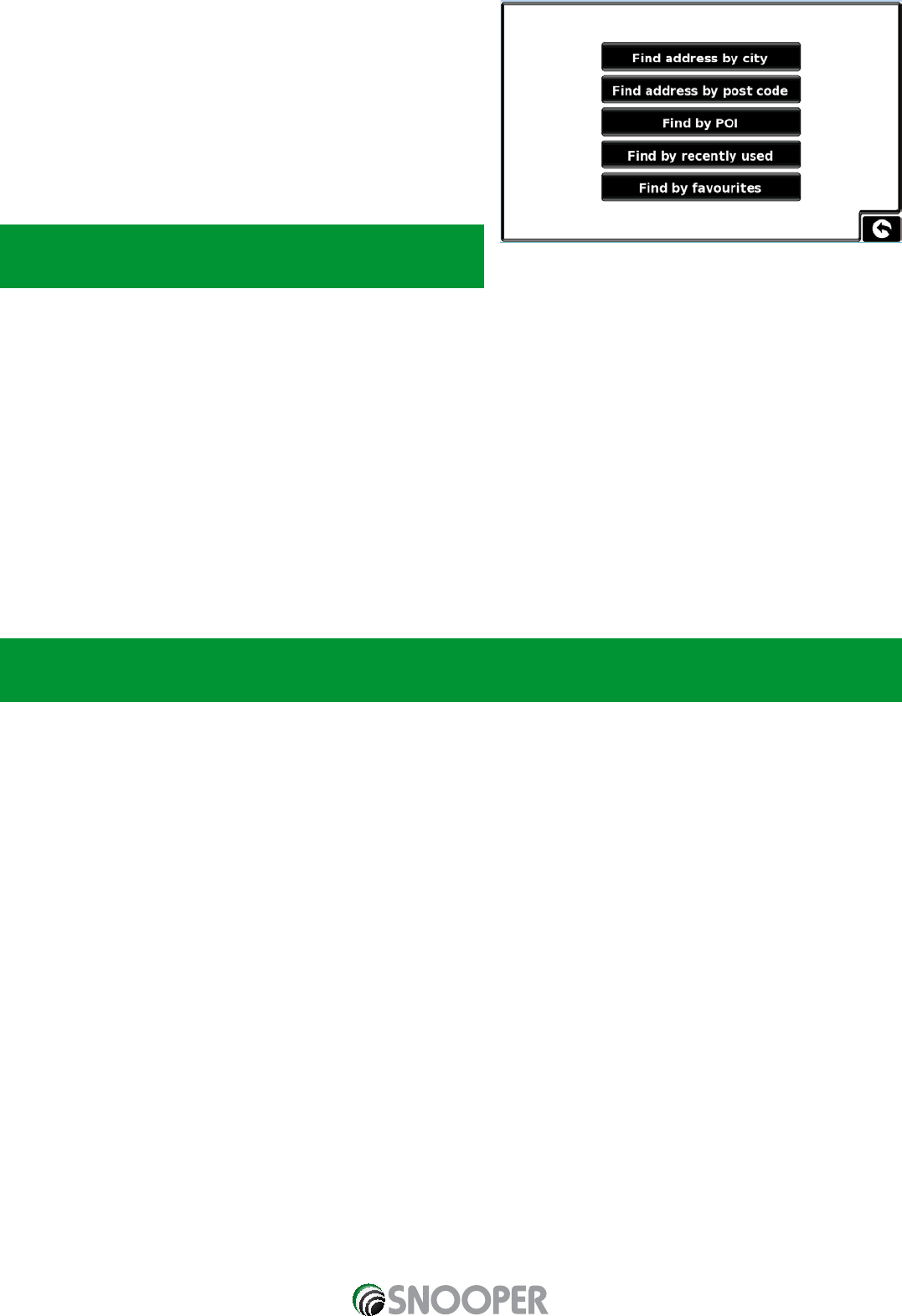1/
Terug naar inhoud
Als u tevreden bent met het vertrekpunt, kunt u de gegevens van uw
eerste bestemming gaan invoeren.
● Druk op ‘To evoe ge n’ - u ziet verschillende opties om uw
bestemmingsstadium te zoeken:
> Zoek adres op stad
> Zoek adres op postcode
> Zoek op nuttige plaats
> Zoek op recent gebruikt
> Zoek op favorieten
Raadpleeg de desbetreende hoofdstukken eerder in deze
handleiding voor gebruik van deze opties.
● Druk op ‘Instellen’ zo dr a u de geg eve ns h eb t ing evo er d.
● Het bestemmingsstadium wordt op het multi-routescherm weergegeven.
● Druk op ‘To evoe ge n’ om m eer s tadia to e te voegen.
● Druk op ‘Opslaan’ a ls u alle stadi a heb t ing evo er d.
3.6.2 Een multi-route bewerken
Als u de volgorde wilt wijzigen of een of meer stadia in de multi-route wilt wijzigen:
● Raak het midden van het scherm aan om het menu ‘Navigeren naar’ t e o penen .
● Raak het pictogram ‘Multi-route’ a an .
● Raak de naam aan van de te wijzigen multi-routebestemming.
● Druk op een van de bestemmingsstadia op het scherm, waarna er onderaan het scherm nieuwe opties verschijnen.
> Om het geselecteerde stadium te verplaatsen, drukt u op de pijl omhoog of omlaag.
> Om een stadium te verwijderen, drukt u op het pictogram ‘Prullenbak’.
> Om terug te gaan naar de stadialijst, drukt u op de pijl terug.
Opmerking: Deze functies gelden alleen voor het geselecteerde bestemmingsstadium. Als u de andere stadia in de lijst wilt
bewerken, drukt u op de pijl terug rechtsonder op het scherm en selecteert u een ander stadium.
Zodra u alle gewenste wijzigingen hebt aangebracht, kiest u ‘Opslaan’.
3.6.3 De functie multi-route gebruiken
Een opgeslagen multi-route gebruiken:
● Raak het midden van het scherm aan om het menu ‘Navigeren naar’ t e o penen .
● Raak het pictogram ‘Multi-route’ a an .
● Raak de naam aan van de te gebruiken multi-routebestemming.
● Druk op ‘Berekenen’.
S7000 berekent de route naar elk bestemmingsstadium en geeft een nieuw samenvattingsvenster weer met de afstanden tot elk
stadium en de geschatte duur van de reis naar elk stadium vanaf het vertrekpunt.
● Als u de berekende route op een kaart wilt zien, drukt u op ‘Kaart’.
● Als u de multi-route wilt starten, drukt u op ‘Start’.
Opmerking: Als u op een van de bestemmingen drukt voordat u op ‘Start’ hebt gedrukt, ziet u een samenvattingsvenster waarin u
op ‘Start’ k un t dr uk ke n om d e nav ig at ie te sta rte n, o p ‘ Routedemo’ k unt druk ke n om d e rou te te b ek ij ke n of op ‘Gids’ drukken om
alle instructies stap voor stap voor het desbetreffende deel van de rit te bekijken. Het samenvattingsvenster toont ook de afstand tot
uw bestemmingsstadium, de geschatte aankomsttijd en de geschatte duur van het desbetreffende deel van de reis.